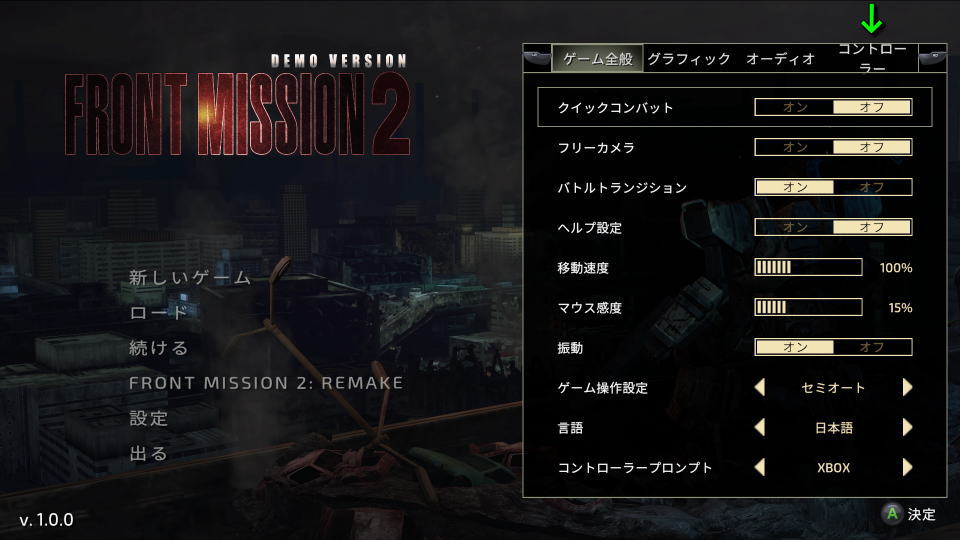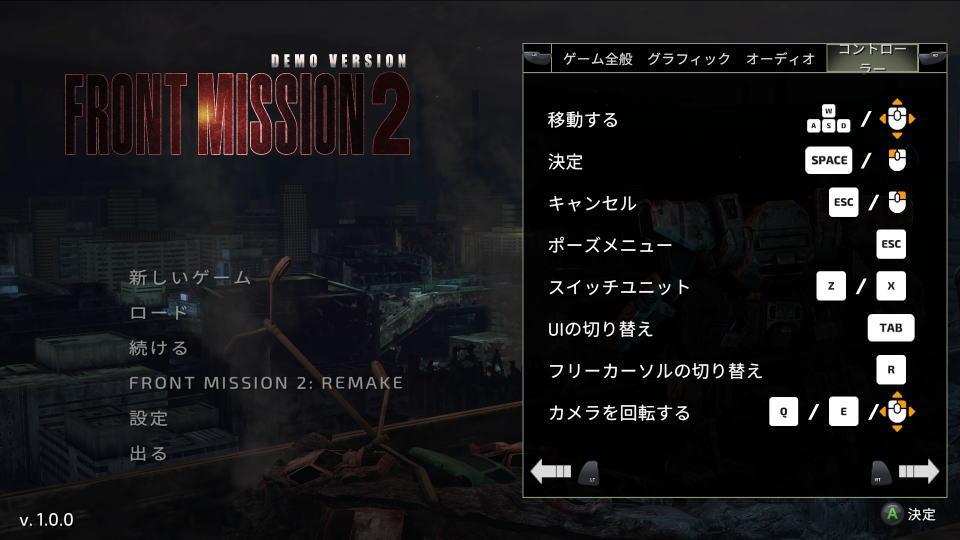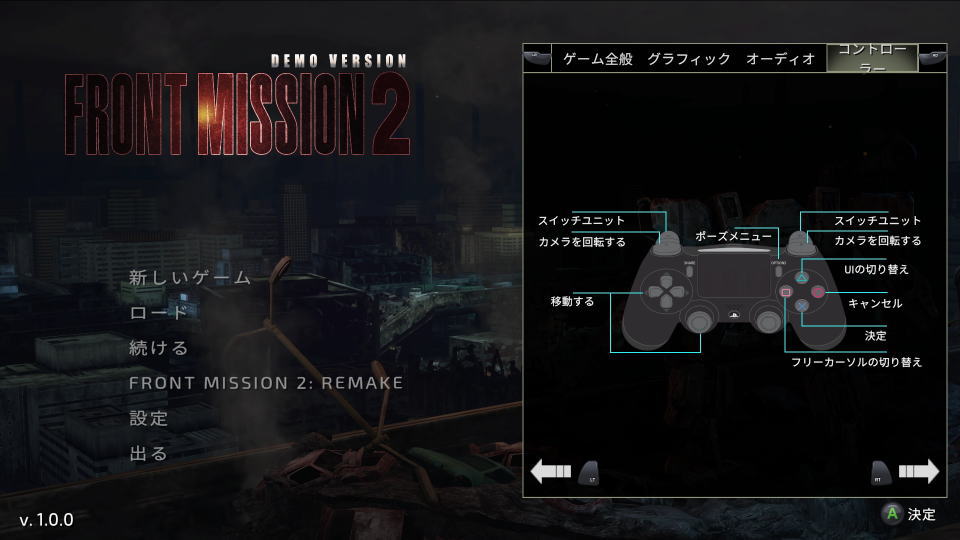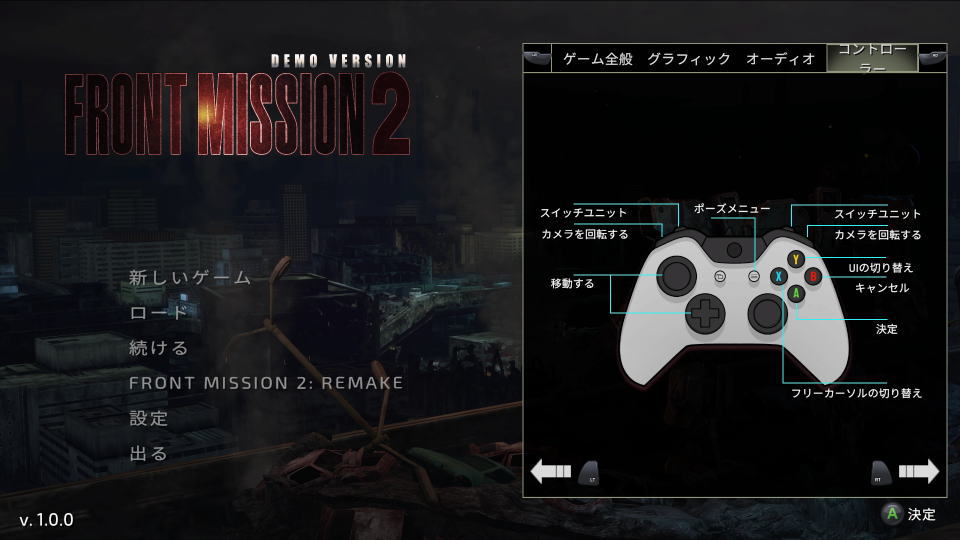奥深いストーリーや戦略的な戦闘、ヴァンツァーのカスタマイズなどが楽しめるFRONT MISSION 2: Remake。
今回の記事では「フロントミッション2:リメイク」のキーボードや、コントローラーの設定を解説します。
FRONT MISSION 2: Remakeの操作を確認する方法
フロントミッション2:リメイクの操作を確認するには、起動後のタイトルメニューから「設定」です。
設定に移動したら、上部のメニューの一番右にある「コントローラー」を選択します。
FRONT MISSION 2: Remakeのキーボード設定
フロントミッション2:リメイクの「キーボード設定」です。
| キーボード設定 | キーボード操作 | マウス操作 |
|---|---|---|
| 移動する | W / A / S / D | マウス移動 |
| 決定 | Space | 左クリック |
| キャンセル | Esc | 右クリック |
| ポーズメニュー | Esc | |
| スイッチユニット | Z / X | |
| UIの切り替え | Tab | |
| フリーカーソルの切り替え | R | |
| カメラを回転する | Q / E | 右クリック + マウス移動 |
FRONT MISSION 2: Remakeのコントローラー設定
フロントミッション2:リメイクの「コントローラー設定」です。
| コントローラー設定 | Xbox | DUALSHOCK 4 |
|---|---|---|
| スイッチユニット | LT / RT | L2 / R2 |
| カメラを回転する | LB / RB | L1 / R1 |
| 移動する | 方向パッド | 方向キー |
| ポーズメニュー | メニュー | OPTIONS |
| UIの切り替え | Y | △ |
| キャンセル | B | ◯ |
| 決定 | A | × |
| フリーカーソルの切り替え | X | □ |
FRONT MISSION 2: Remakeの対応コントローラー
FRONT MISSION 2: Remakeに対応しているコントローラーをまとめました。
FRONT MISSION 2: Remakeの対応コントローラー
- Xboxワイヤレスコントローラー
- DUALSHOCK 4
- DualSense
- Nintendo Switch Proコントローラー
Xbox Game Passを約半額で使う方法
お得に「Xbox Game Passを約半額で使う方法」は、別記事で詳しく解説しています。
-

-
【必見!】Xbox Game Passで損しない方法【半額以下】
ゲームライフをより充実させてくれるXbox Live Goldと、その上位版であるXbox Game Pass Ultimate。
今回の記事ではこれらの「サブスクリプション」を、通常の半額以下で利用する方法について解説します。続きを見る
公式サイト:フロントミッション2:リメイク


🛒人気の商品が日替わりで登場。毎日お得なタイムセール
📖500万冊の電子書籍が読み放題。Kindle Unlimited
🎵高音質な空間オーディオを体験しよう。Amazon Music Unlimited
🎧移動中が学習時間。Audible 30日間無料体験キャンペーン
📕毎日無料で読めるマンガアプリ「Amazon Fliptoon」